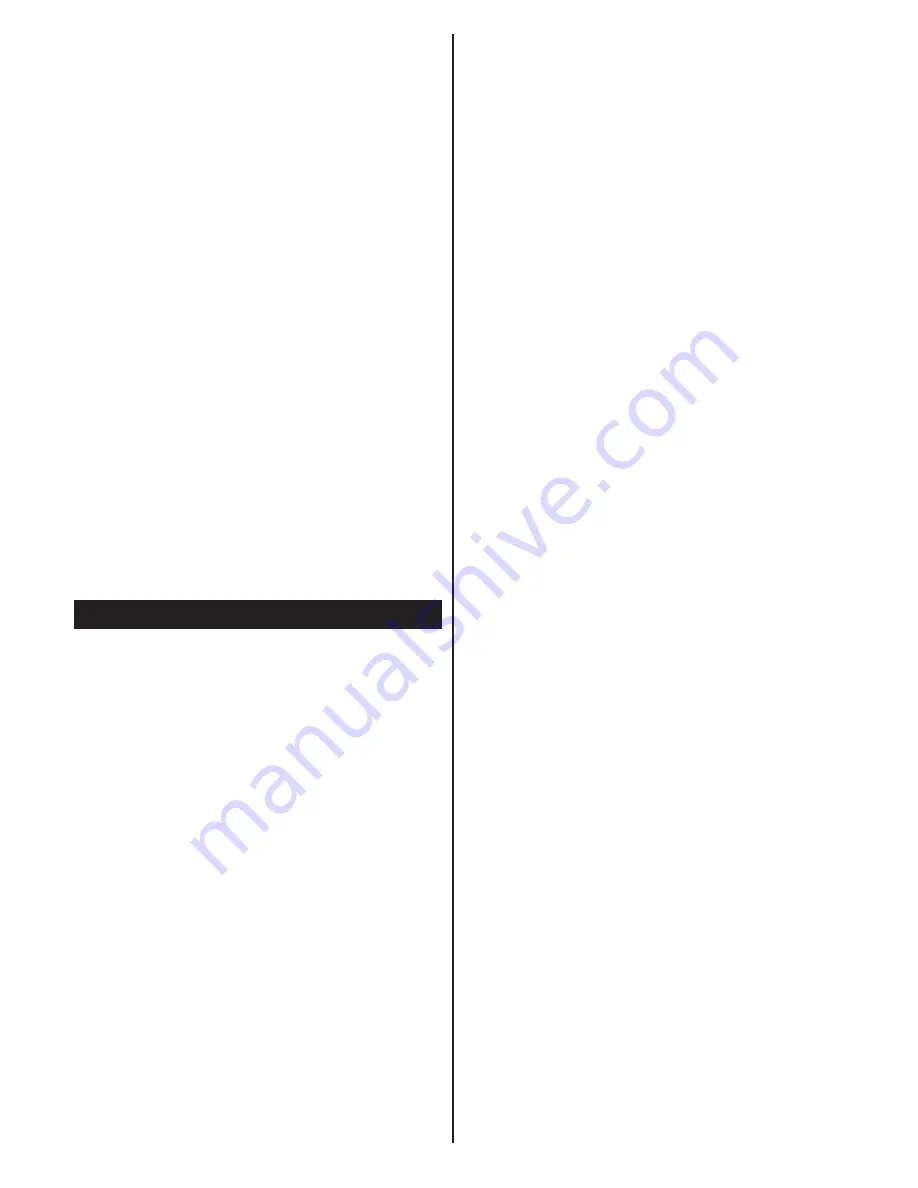
Deutsch
- 78 -
4.
Feuchtigkeit oder Kondensation auf der Disc
können das Gerät negativ beeinflussen. Warten Sie
ein bis zwei Stunden im Standby-Modus, bis das
Gerät trocken ist.
Falsche OSD-Sprache
1.
Wählen Sie die Sprache im Menü Setup aus.
2.
Die Audio- oder Untertitelsprache der DVD lassen
sich nicht ändern.
3.
Auf der DVD sind keine mehrsprachigen Audio bzw.
Untertitel aufgezeichnet.
4.
Versuchen Sie, die Audiospur bzw. die Untertitel
im Titelmenü der Disc zu ändern. Manche DVDs
erlauben dem Anwender nicht, die Einstellungen ohne
Verwendung des Disc-Menüs zu ändern.
Funktionen wie Anzeigewinkel, Zoom usw.
funktionieren nicht
1.
Diese Funktionen sind auf der DVD nicht vorhanden.
2.
Der Blickwinkel kann nur dann geändert werden,
wenn das Blickwinkel-Symbol angezeigt ist.
Wenn keine Maßnahmen geholfen haben...
Wenn Sie mit keinem der oben angeführten Hinweise
das Problem lösen konnten, sollten Sie das TV-Gerät
abschalten und wieder einschalten. Hilft auch das
nicht weiter, wenden Sie sich an den Händler oder
einen autorisierten Service Partner. Versuchen Sie
niemals, ein defektes TV-Gerät selbst zu reparieren.
Anhang A: Nero MediaHome Installation
Um Nero MediaHome zu installieren, gehen Sie
bitte wie folgt vor:
Hinweis
: Um die DLNA-Funktion zu benutzen, muss diese
Software auf Ihrem PC installiert sein.
1.
Legen Sie die Nero MediaHome-Installations-
CD in das optische Laufwerk ein.
•
Um die Installation zu starten öffnet sich der Nero
Multiinstaller Bildschirm automatisch mit einer Taste.
•
Wenn das Fenster unterhalb nicht automatisch
angezeigt wird, klicken Sie zweimal auf die SetupX
Datei in der Nero MediaHome Disc.
2.
Klicken Sie auf die Schaltfläche Nero
MediaHome Essentials, um die Installation zu
starten.
•
Der Nero MediaHome Installationsassistent wird
eingeblendet.
•
Ändern Sie gegebenenfalls die Installationssprache
aus dem Menü Sprachauswahl, bevor Sie fortfahren.
3.
Klicken Sie auf die Taste Weiter
•
Die integrierte Seriennummer wird angezeigt.
•
Bitte ändern Sie die Seriennummer nicht.
4.
Klicken Sie auf die Taste Weiter
•
Die Lizenzbedingungen (EULA) werden angezeigt.
5.
Bitte lesen Sie die Lizenzvereinbarung sorgfältig
durch und wählen Sie das entsprechende
Kontrollkästchen, wenn Sie mit den Bedingungen der
Vereinbarung einverstanden sind. Die Installation
ist ohne diese Vereinbarung nicht möglich.
6.
Klicken Sie auf die Taste Weiter
•
Der Installations-Typ Bildschirm wird angezeigt.
Es ist möglich, zwischen den
typischen
, dh Standard-
Installation oder eine
benutzerdefinierte
Installation
zu wählen. Die Benutzerdefinierte Installation
ermöglicht Ihnen die Sprache die installiert werden
soll zu ermitteln und den Installationspfad zu wählen.
7.
Benutzen Sie Standard-Installation und klicken
Sie auf die Schaltfläche Weiter.
•
Der erforderliche Bildschirm wird angezeigt.
Der Nero MediaHome Installationsassistent prüft
die Verfügbarkeit der erforderlichen Drittanbieter-
Software auf Ihrem PC. Wenn Anwendungen
fehlen, sind diese aufgelistet und müssen bevor die
installation fortfährt installiert werden.liert werden.
8.
Klicken Sie auf die Taste
Weiter
•
Sobald alle erforderlichen Komponenten installiert
sind, wird sich die Schaltfläche Installieren auf die
Taste Next ändern.
9.
Klicken Sie auf die Taste Weiter
•
Der Ready to Start Installation Prozess-Bildschirm
wird angezeigt, die Installation beginnt und endet
automatisch. Ein Fortschrittsbalken informiert Sie
über den Fortschritt des Installationsprozesses.
10.
Die Installation wird beendet.
Das Helfen Sie uns Enhance Nero Software
Bildschirm wird angezeigt. Um einen besseren
Service zu bieten, sammelt Nero anonyme Daten, um
festzustellen, welche Funktionen verwendet werden
und welche Probleme, wenn überhaupt, auftreten.
11.
Wenn Sie durch Teilnahme an der anonymen
Kollektion von Nutzungsdaten helfen möchten,
aktivieren Sie das Kontrollkästchen und klicken
Sie auf die Schaltfläche Weiter.
•
Der letzte Bildschirm des Installationsassistenten
wird angezeigt.
12.
Klicken Sie auf die Taste Weiter
13.
Eine Verknüpfung mit dem Namen Nero
MediaHome 4 ist nun auf Ihrem Desktop
platziert.
Glückwunsch!
Sie haben Nero MediaHome 4
erfolgreich auf Ihrem PC installiert.
14.
Starten Sie Nero MediaHome durch Drücken des
Verknüpfungssymbols.
•
Klicken Sie auf das Symbol
HINZUFÜGEN
von
LOKALEN ORDNERN
um den Ordner, welches Sie
im Netz teilen möchten, hinzuzufügen. Wählen Sie
den Ordner, den Sie freigeben möchten, und klicken
Sie auf
START SERVER
.
15.
Sie können alle Arten von Medien aus der
Bibliothek anzeigen. Klicken Sie auf das
Symbol Aktualisieren, um zu aktualisieren.
Klicken Sie auf
STOP SERVER
-Symbol, um
Server zu stoppen.





































